Компьютер на флешке. Работающие Windows, Linux, Офис и 150 самых полезных программ у вас в кармане - [10]
Рис. 3.2. Узнаем размер и степень дефрагментации MFT-файла
3.2. Форматирование средствами операционной системы
Внимание! Перед тем, как отформатировать флешку, обязательно скопируйте с нее все имеющиеся файлы. В процессе форматирования все файлы на флешке будут утеряны, и восстановить их будет практически невозможно.
Чтобы отформатировать флешку, вставьте ее в один из USB-портов компьютера, откройте окно Мой компьютер (в Windows XP) или Компьютер (в Windows Vista), а затем:
1. Щелкните по значку Flash-диска правой кнопкой мыши и в появившемся контекстном меню выберите команду Форматировать….
2. В появившемся диалоговом окне Формат Съемный диск (см. рис. 3.3), в списке Файловая система вы можете выбрать тип файловой системы, в которой должна будет отформатирована флешка. Стоит отметить такую особенность, что стандартными средствами операционной системы Windows почему-то нельзя отформатировать флешку в файловой системе NTFS — только в FAT или в FAT32. По умолчанию установлена FAT32. Чтобы отформатировать флешку в NTFS, необходимо либо воспользоваться специальной программой (одной из лучших является HP Format Utility, о ней читайте чуть ниже), либо предпринять один небольшой трюк, о котором мы тоже скажем чуть ниже. В стандартной ситуации достаточно будет и форматирования в FAT32. Размер кластера в поле Размер кластера менять не рекомендуется.
Рис. 3.3. Диалоговое окно "Формат"
3. С помощью флажка Быстрое (очистка оглавления) можно указать использование быстрого форматирования, суть которого состоит в удалении таблицы файлов, имеющихся на флешке. В результате она будет восприниматься как абсолютно чистая (хотя файлы при этом фактически еще будут присутствовать, и в некоторых случаях их еще можно будет восстановить). Быстрое форматирование производится за считанные секунды, но может использоваться только тогда, когда флешка уже была ранее отформатирована. Основной недостаток быстрого форматирования состоит в том, что в ходе его не производится поиск поврежденных секторов. Основная ценность же повторного форматирования состоит как раз в поиске и исключении из работы поврежденных секторов. Таким образом, использовать быстрое форматирование не рекомендуется. Лучше подождать пару минут, но получить на выходе полностью отформатированную флешку, у которой все сектора гарантированно рабочие.
4. В поле Метка тома диалогового окна Формат Съемный диск можно ввести имя диска, под которым флешка впоследствии будет отображаться в окне Проводника и в окне Мой компьютер (Компьютер).
5. Для начала процесса форматирования нажмите кнопку Начать.
Хитрость, позволяющая штатными средствами Windows отформатировать флешку в файловой системе NTFS, состоит в том, чтобы сначала отформатировать ее по FAT32 (как было показано выше), а потом, с помощью мини-программы convert, преобразовать FAT32 в NTFS.
Чтобы воспользоваться программой convert, выберите Пуск→Выполнить, в появившемся небольшом окне введите команду cmd и нажмите OK. В результате будет открыто окно командной строки, в котором можно использовать команды-программы командной строки в текстовом (терминальном) режиме. Чтобы воспользоваться программой-командой convert для преобразования файловой системы флешки в NTFS, введите с клавиатуры
>convert h: /fs:ntfs /nosecurity /х
и нажмите клавишу «Enter». Здесь h: — это текущее имя флешки, подставьте вместо него свое. Пройдет несколько секунд, и преобразование будет произведено. Описание возможных параметров convert приведено ниже.
>D:\Documents and Settings\markeuse>convert /?
>Преобразование файловой системы тома FAT в NTFS.
>CONVERT том: /FS:NTFS [/V] [/CvtArea:имя_файла] [/NoSecurity] [/X]
> том Определяет букву диска (с последующим двоеточием),
> точку подключения или имя тома.
> /FS:NTFS Конечная файловая система: NTFS.
> /V Включение режима вывода сообщений.
> /CVTAREA:имя_файла
> Указывает непрерывный файл в корневой папке для резервирования
> места для системных файлов NTFS.
> /NoSecurity Параметры безопасности для преобразуемых файлов и папок
> будут доступны для изменения всем.
> /X Принудительное снятие этого тома (если он был подключен).
> Все открытые дескрипторы этого тома станут недопустимыми.
Если вы задались мыслью отформатировать флешку в NTFS, то более удобным, наверное, будет воспользоваться утилитой HP Format Utility, о которой мы и поговорим в следующем пункте главы.
3.3. Программа HP Format Utility — лучший инструмент для форматирования Flash-устройств
Программа HP Format Utility (полное название HP Windows Format Utility for USB Drive Key), как было уже отмечено чуть ранее, по общему мнению большинства пользователей является наилучшим инструментом по форматированию флешек. Размер ее минимален (500 Кб), устанавливать ее не требуется (запускается двойным щелчком по файлу HPUSBFW.exe), а функциональность обеспечивает всем, чем нужно.

Данная книга представляет собой великолепное руководство по Linux, позволяющее получить наиболее полное представление об этой операционной системе. Книга состоит из трех частей, каждая из которых раскрывает один из трех основных аспектов работы с Linux: Linux для пользователя, сетевые технологии Linux (и методика настройки Linux-сервера), программирование Linux. В книге охвачен очень широкий круг вопросов, начиная с установки и использования Linux «в обычной жизни» (офисные пакеты, игры, видео, Интернет), и заканчивая описанием внутренних процессов Linux, секретами и трюками настройки, особенностями программирования под Linux, созданием сетевых приложений, оптимизацией ядра и др.Изложение материала ведется в основном на базе дистрибутивов Fedora Cora (Red Hat) и Mandriva (Mandrake)

Эта книга – самый полный и, по словам экспертов, «самый полезный» самоучитель по ремонту, модернизации и сборке компьютера своими силами.Вы найдете здесь подробную информацию о программах, комплектующих, устройствах самого последнего поколения.Вы научитесь сами составлять компьютер из оптимальных для вас комплектующих; самостоятельно правильно ставить и удалять любые программы; «разгонять» свой ПК; менять отжившие блоки и детали на новые; диагностировать и устранять неполадки и сбои и многое, многое другое.

Простым и понятным языком рассказано, как скрыть свое местонахождение и IP-адрес, используя анонимные сети Tor и I2P, посетить заблокированные администратором сайты, защитить личную переписку от посторонних глаз, избавиться от спама, зашифровать программой TrueCrypt данные, хранящиеся на жестком диске и передающиеся по сети. Отдельное внимание уделено защите домашней сети от нежданных гостей, от соседей, использующих чужую беспроводную сеть, выбору антивируса и брандмауэра (на примере Comodo Internet Security)

В книге подробно рассмотрены настройки сетевых сервисов, позволяющих создать сервер требуемой конфигурации и функциональности на основе ОС Linux. Вы сможете настроить сервер любого типа: от сервера локальной сети до Интернет-сервера и сервера удаленного доступа. Детальна описано администрирование Linux.Изложение материала построено на основе дистрибутивов Red Hat и Mandrake. Много уникальной информации: запуск Windows-игр под Linux и создание Linux-сервера для игрового зала, настройка антивирусов Dr. Web и AVP под Linux, программа учета трафика MRTG, система защиты и обнаружения атак LIDS, а также многое другое.

Компьютер, как любой прибор, время от времени ломается, в нем возникают неполадки, отказывают периферийные устройства. Можно вызвать мастера или отнести ПК в ремонт. Но в этом случае вы потратите или время, или деньги, или нервы.У автора этой книги, прославленного компьютерного спеца, есть другое предложение: научиться самому понимать по тем сигналам, которые машина подает, что сбоит, и ликвидировать проблемы на счет «раз». Это не сложно, главное – понять, каким образом ПК «жалуется» на свои «болезни».

Эта книга должна быть под рукой у каждого водителя!Опытный инструктор с многолетним стажем вождения кратко и четко расскажет, что следует делать водителю в 150 самых различных ситуациях на дороге, которые могут опустошить ваш кошелек, испортить нервы или здоровье.Выход из сложной дорожной ситуации вы можете найти в считанные секунды - материал этой книги организован так, что поиск ответов займет у вас мгновенье.Храните эту книгу в бардачке, и тогда ваша езда на автомобиле будет спокойной и безопасной.

Обучение танцу – очень захватывающая и увлекательная вещь: однажды начав учиться танцевать, остановиться уже трудно. От вас требуются внимание, трудолюбие и много усиленных тренировок, но, поверьте, результаты того стоят. Каждый, кто хочет научиться танцевать и согласен полностью «выкладываться» на занятиях, через какой-то промежуток времени начинает танцевать. Поверьте, ничего невозможного нет: в этой книге вы найдете информацию о том, как не комплексовать в любом клубе и стать его VIР персоной, а советы профессионалов помогут стать звездой танцпола.
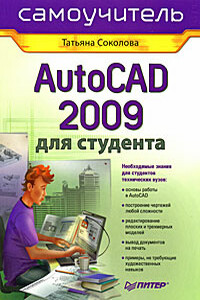
Книга является практическим и справочным руководством и предназначена для самостоятельного изучения и подготовки к работе в новой версии самой популярной и мощной универсальной среды проектирования AutoCAD 2009, разработанной компанией Autodesk.В издании приведены общие сведения о системе, подробно рассмотрен пользовательский интерфейс, описываются средства создания, редактирования и оформления чертежей, принципы трехмерного моделирования, в том числе получение реалистических изображений, а также твердых копий чертежа.
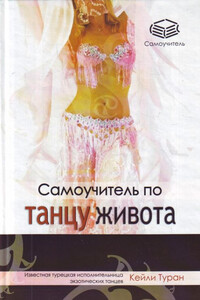
Танец живота – это незабываемое и волнующее зрелище, пришедшее к нам с таинственного Востока. В наше время это искусство получило вторую жизнь, становясь все более популярным и как способ подчеркнуть женскую загадку и волнующую женскую красоту, и как метод сохранения здоровья и поддержания физической формы. Предлагаемая книга позволит вам самостоятельно войти в волнующий мир, где танцуют красивые и загадочные женщины. Самоучитель написан известной турецкой танцовщицей, а проиллюстрирован ее талантливой российской ученицей – Е.

Книга написана для начинающих пользователей. Она поможет разобраться с процессом установки и настройки операционной системы Windows XP. Содержание книги разделено на главы так, чтобы читатель смог совершенствовать свои знания шаг за шагом, начиная с установки операционной системы и заканчивая тонкими настройками Windows XP.